1、安装导出插件
安装“EOEMax.exe”,按照默认方式进行安装。
2、骨骼动画模型
2.1、人物骨骼模型要求
1)要使用绑定好骨骼的模型;
2)人物模型必须是一个整体对象,不能由多个对象组成,如:不能头发、鞋子、衣服是单独的对象,要跟人物合并成一体;
3)最好用面数相对较少人物模型,不要使用高精模;
4)不带有特殊材质的,而是使用贴图纹理来表现的人物外表;
下图是符合以上规则的人物模型
2.2、对骨骼模型设置动画
1)选中人物骨骼体中心的正方体部件(有些骨骼是棱形的),选中它后如果使用移动工具对其进行移动,整体骨骼都能跟随移动,说明选择对了。如下图:
2)进入运动面板,可点击“Biped”卷展览下的“加载文件”按钮,来打开动作文件。如下图:
3)如果加载bip动作之后,人物模型不在max原点(0,0点),需要把模型移动到原点附近。操作方法:确保选择骨骼中心的正方形,进入运动面板,按下“Biped”卷展览下的“足迹模式”按钮,选中场景中的全部足迹,将其移动到max原点附近即可。如下图:
3、人物动画导出
动画制作好之后,就可以导出了
3.1、点击菜单栏中的“文件”→“导出”,在对话框文件名处输入名字,名称一定要是字母或数字,不用使用中文和特殊符号。选择保存类型为“Ogre Scene(*.SCENE)”。如下图:
3.2、点击保存后,弹出参数选项的对话框,如下图:
在Ogre version下拉框中选择“Ogre1.7”;
把Resources prefix、Material sub dir、Texture sub dir、Mesh sub dir、Program sub dir这五项后面的输入框清空;把Y up axis的勾选项取消掉;其它参数按照默认即可,点击OK按钮
3.3、直接导出的模型加载到平台中会有问题,需要把后缀名为“material”文件中的scroll开头的代码注释掉。如果模型有多个纹理,会有多条scroll,需要都注释掉。如图所示:
注:模型导出的路径和文件名都不能使用中文和特殊符号。








 本文档详细介绍了如何使用EOEMax.exe插件安装、设置骨骼动画模型,并完成人物动画的导出流程。包括安装导出插件、对人物模型进行动画设置以及导出动画等步骤。
本文档详细介绍了如何使用EOEMax.exe插件安装、设置骨骼动画模型,并完成人物动画的导出流程。包括安装导出插件、对人物模型进行动画设置以及导出动画等步骤。

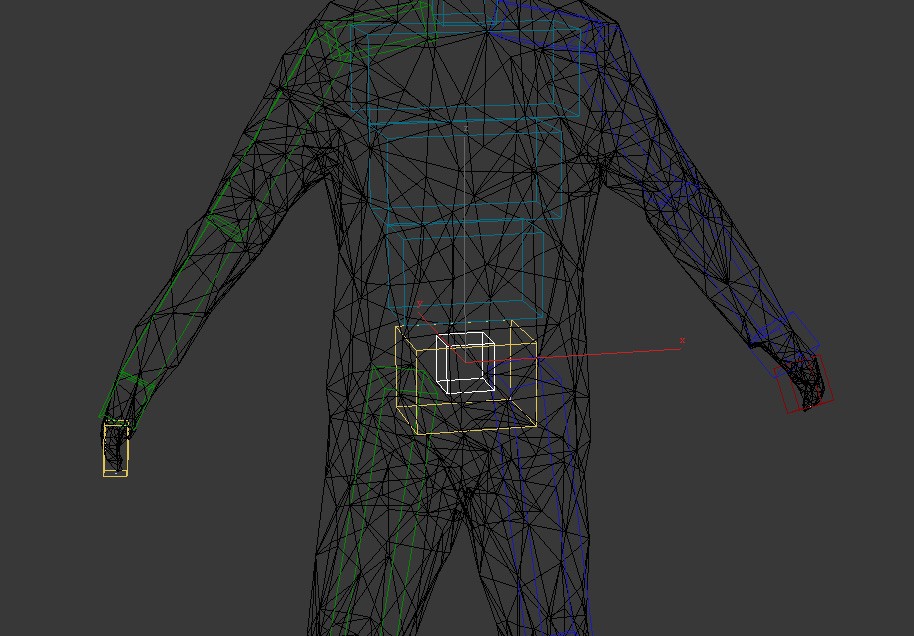
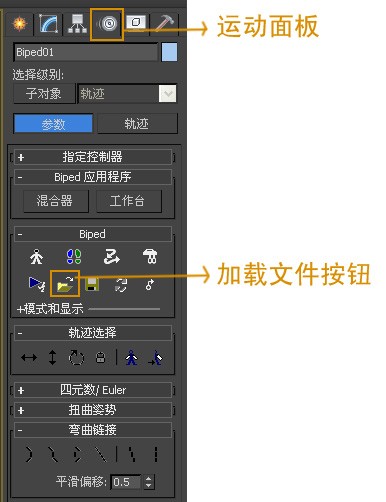
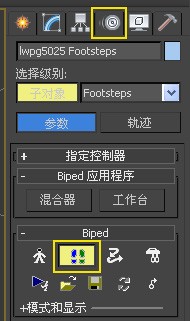
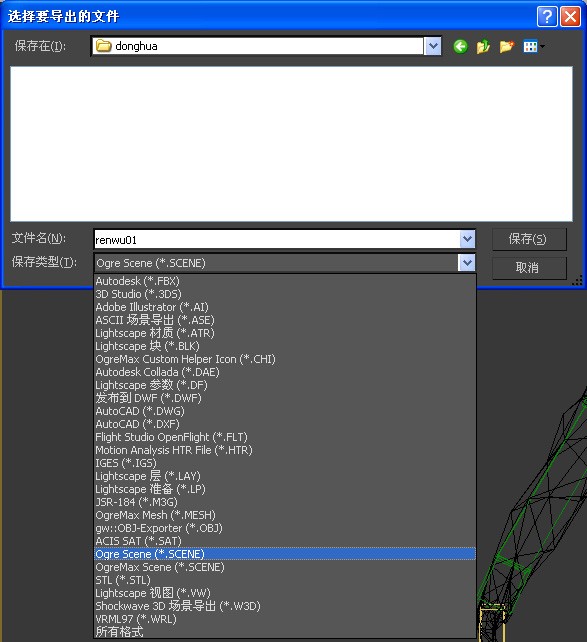
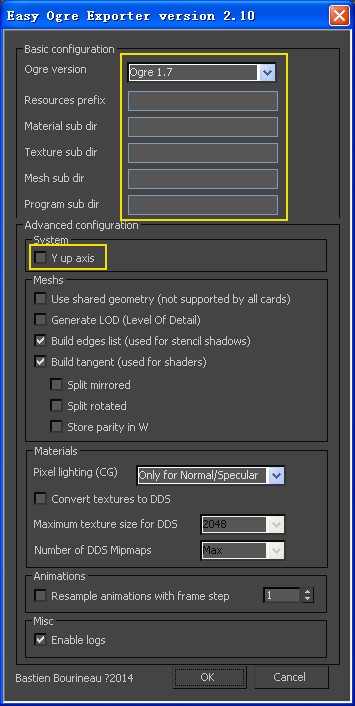
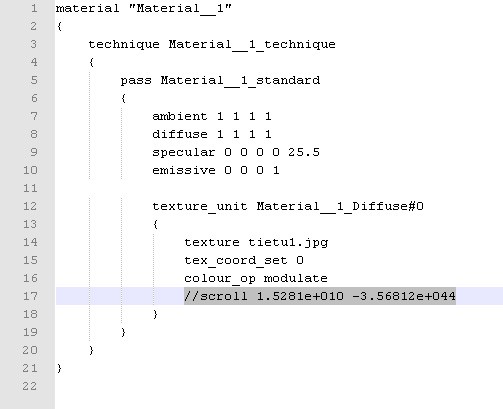
















 1840
1840

 被折叠的 条评论
为什么被折叠?
被折叠的 条评论
为什么被折叠?








